Si vous avez décidé d'opter pour Siri et HomeKit, nous vous expliquerons comment faire en sorte que de nombreux autres appareils non certifiés fonctionnent parfaitement avec Applel'assistant vocal de et sa plate-forme pour l'ensemble du thème de la maison connectée. Et la seule chose dont vous aurez besoin est un Raspberry Pi.
Siri, Alexa ou Google Assistant?
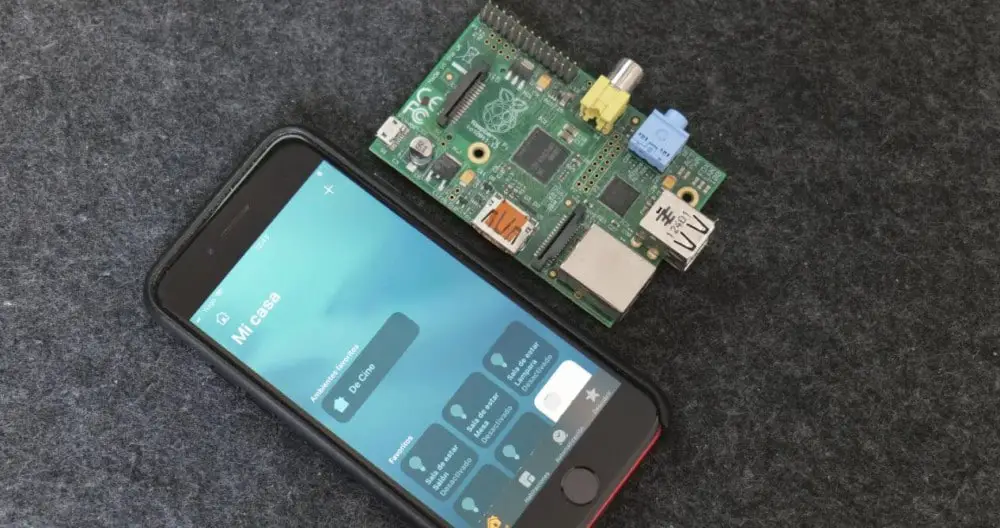
Lorsque vous commencez par l'idée d'automatiser votre maison, de la rendre intelligente, la première chose à laquelle vous devez penser est quelle plate-forme vous allez utiliser . Autrement dit, vous voulez parier sur la solution qu'Amazon propose avec Alexa, Google et ses Assistant Google ou vous êtes plus de HomeKit de Siri et Apple .
Ne répondez pas encore et pensez-y, car la décision que vous prenez aujourd'hui peut marquer l'expérience d'utilisation dans le futur. Et bien qu'aucun d'entre eux ne soit parfait, la vérité est que certains vous «attrapent» plus que d'autres lorsqu'il s'agit d'être utilisé avec certains appareils compatibles ou non.
Oui, vous l'avez probablement déjà deviné. Apple, avec Siri et HomeKit, est la société qui propose la plateforme domotique avec plus d'inconvénients que d'avantages pour ceux qui ne sont pas des utilisateurs exclusifs de ses produits. Sinon, si vous et tous ceux qui peuvent vivre chez vous avec vous utilisez les produits de l'entreprise, il n'y a aucun problème. Au contraire, dans ce cas, il est vrai que HomeKit offrira une série d'avantages très intéressants et pour lesquels il vaut la peine d'investir.
Cependant, le problème avec les paris sur HomeKit et Siri n'est pas tellement que plus tard, vous devez avoir un iPhone, iPad or Mac, même un apple TV pour l'utiliser comme centre d'accessoires ou comme HomePod mini pour pouvoir profiter de la commande vocale de l'assistant. Manzana; le problème est que le nombre d'appareils certifiés pour HomeKit n'est pas aussi important comme ceux qui prennent en charge Alexa ou Google Assistant.
Pourquoi c'est un problème? Eh bien, parce que l'investissement pour obtenir le même résultat que vous pourriez réaliser avec Alexa ou Assistant peut être plus important et, honnêtement, ce n'est pas qu'il y ait une grande différence en termes de qualité des appareils. Vous devez donc trouver une solution pour pouvoir automatiser votre maison avec pratiquement n'importe quel type d'appareil intelligent même si vous n'avez pas la certification HomeKit.
Homebridge à la rescousse
 Homebridge est un projet Open Source dont le but n'est autre que de permettre l'émulation de l'API HomeKit. Qu'est-ce que ça veut dire? Eh bien, en gros et en bref, pour ne pas être trop technique avec quelque chose qui n'est pas très important pour beaucoup non plus, ce qu'il permet, c'est de pouvoir utiliser d'autres appareils qui ne sont pas certifiés par Apple comme compatibles avec leur plate-forme.
Homebridge est un projet Open Source dont le but n'est autre que de permettre l'émulation de l'API HomeKit. Qu'est-ce que ça veut dire? Eh bien, en gros et en bref, pour ne pas être trop technique avec quelque chose qui n'est pas très important pour beaucoup non plus, ce qu'il permet, c'est de pouvoir utiliser d'autres appareils qui ne sont pas certifiés par Apple comme compatibles avec leur plate-forme.
Autrement dit, grâce à HomeBridge, vous pourrez ajouter des accessoires de fabricants qui ne prennent pas en charge la solution domotique d'Apple . Et cela est intéressant car cela augmente le nombre de produits que vous pourriez utiliser pour améliorer l'automatisation de votre maison avec des capteurs de toutes sortes, des systèmes d'éclairage, etc.
Ce qui est bien avec Homebridge, car vous pouvez l'installer sur un Windows ordinateur, un Mac ou même un Raspberry Pi entre autres appareils. Ainsi, ceux-ci seront chargés de servir de pont pour les autres appareils que vous pourrez ensuite contrôler via Siri ou l'application Home de vos appareils Apple.
Intéressant? Il nous semble que oui, car vous pourrez étendre votre écosystème d'appareils connectés autant que vous le souhaitez et à moindre coût que d'acquérir uniquement ceux qui sont certifiés. Et attention, l'installation et l'utilisation de ce système ne sont pas du tout complexes. Bien que vous deviez prendre en compte certains aspects précédents.
Configuration minimale requise pour utiliser Homebridge
Utiliser Homebridge est assez simple même si vous n'avez pas beaucoup d'idée sur tous ces sujets de domotique, mais avant de continuer, vous devez être clair sur ce dont vous avez besoin pour pouvoir l'utiliser. Alors voici les exigences minimales auxquelles vous devez répondre :
- Un appareil Apple avec iOS 12 comme version minimale du système, bien que vous puissiez également contrôler les accessoires de votre Mac avec l'application Home qui est également incluse
- Un Apple TV, iPad ou HomePod à utiliser à distance via une connexion Internet lorsque vous n'êtes pas chez vous. Ces appareils, en particulier l'iPad, doivent être à la maison pour contrôler les appareils lorsque vous êtes absent
- Une équipe pour installer Homebridge. Vous pouvez le faire sur un PC, un Mac, un Raspberry Pi et même un NAS comme celui de Synology.
Pourquoi Homebridge sur un Raspberry Pi
Si tout ce que vous voulez est de tester le fonctionnement de Homebridge et ses possibilités, vous pouvez l'installer sur un PC ou un Mac. Il peut s'agir des ordinateurs que vous utilisez normalement à la maison pour vos affaires. Si cela vous convainc, notre recommandation est que vous installiez cette solution sur un appareil différent et l'un des plus adaptés est le Raspberry Pi.
Premièrement, parce que c'est un produit très bon marché au cas où vous n'en auriez pas. Et parce qu'il consommera très peu, idéal car vous l'aurez connecté 24 heures sur XNUMX. Voilà donc les raisons pour lesquelles installer Homebridge sur un Raspberry Pi est l'une des meilleures solutions. L'autre serait sur un Synology NAS, mais vous n'en avez toujours pas et en acquérir un juste pour cela (bien qu'ils offrent beaucoup plus d'options) n'est pas toujours le plus intéressant pour votre économie.
Comment installer Homebridge sur un Raspberry Pi

Allez, nous sommes déjà clairs sur le fait que nous allons installer Homebridge sur un Raspberry Pi. Maintenant, la question est, comment faisons-nous cela? Eh bien, nous vous avons déjà dit que le processus n'est pas aussi complexe que vous pouvez l'imaginer, il vous suffit de suivre quelques étapes simples. Le premier d'entre eux est d'obtenir l'image Homebridge à installer sur une carte SD que vous insérerez ensuite dans le Raspberry Pi.
Si vous pensez que oui, nous allons procéder étape par étape et nous vous donnerons quelques instructions supplémentaires. Bien que sur le Site Web de Homebridge GitHub vous aurez tout en détail.
- Télécharger Homebridge pour Raspberry Pi
- Une fois sur votre disque dur, utilisez une application comme Etcher ou similaire pour installer l'image sur une carte SD ou micro SD en fonction de celle utilisée par votre Raspberry Pi. Idéalement, un Raspberry Pi 3 ou supérieur est recommandé
- Insérez la carte SD dans le Raspberry Pi et allumez-le
- Bien que vous puissiez utiliser la connexion WiFi du Raspberry Pi, l'idéal est que si vous pouvez le connecter par câble Ethernet au routeur. Le moment où vous pouvez également utiliser pour alimenter la carte avec l'une des sorties USB qu'ils ont généralement
- Une fois le système démarré, si vous avez utilisé la connexion Ethernet, vous n'aurez rien d'autre à faire. Si vous avez opté pour le WiFi, attendez quelques minutes, puis à partir de l'appareil que vous allez utiliser pour la configuration, recherchez sur les réseaux sans fil celui appelé Configuration WiFi de Homebridge
- Une fois que vous pouvez vous connecter à l'interface Web de Homebridge, le processus de configuration commence. Bien sûr, le les données d'accès sont admin / admin pour le nom d'utilisateur et le mot de passe. Écrivez le jalon: //homebridge.local et vous accéderez
- Si vous souhaitez vous connecter à partir d'un appareil iOS ou Android, télécharger l'application Fing
- Une fois à l'intérieur, vous verrez qu'un Le code QR apparaît à l'écran sous la forme ainsi qu'une numérotation en bas. Ce seront les données qui vous permettront d'ajouter le Raspberry Pi comme accessoire de contrôle pour d'autres appareils connectés à HomeKit
- Ouvrez l'application Home de votre appareil iOS ou macOS et appuyez sur l'icône + pour ajouter un nouvel accessoire
- Entrez ou scannez le code pour l'ajouter
- Prêt, vous avez déjà votre Raspberry Pi avec Homebridge connecté à HomeKit et à l'application Home
Comme vous pouvez le voir, le processus n'est pas du tout complexe. Au-delà de l'installation de l'image Homebridge sur un Raspberry Pi, c'est une succession d'étapes que tout le monde peut franchir.
Installation et configuration des plugins Homebridge
Avec Homebridge déjà en cours d'exécution sur le Raspberry Pi et associé à HomeKit, l'étape suivante consiste à commencer ajouter tous ces accessoires compatibles avec le système et pas avec la solution domotique d'Apple. Pour ce faire, vous devrez faire installez le plugin approprié comme si c'était une Alexa compétence.
C'est là qu'il y a peut-être un peu plus de complexité, mais c'est essentiellement pour ceux qui veulent faire des choses très extrêmes ou avec des appareils très impopulaires. Comme il s'agit d'un projet open source, la plupart des produits les plus intéressants permettent une configuration via une interface très visuelle qui n'implique aucune complication.
Alors maintenant, vous savez, c'est ainsi que vous pouvez commencer à utiliser n'importe quel appareil qui, même sans être officiellement compatible avec HomeKit, peut être contrôlé via l'application Home et Siri.